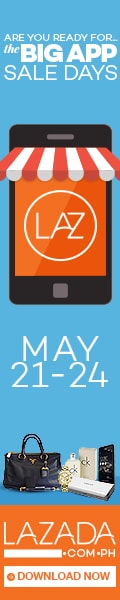Tuturpedia.com – Memiliki iPhone seri terbaru memang menjadi momen yang menyenangkan! Tapi pindahkan data dari iPhone lama ke iPhone baru bisa menjadi tugas yang merepotkan bagi beberapa orang!
Kamu pasti ingin memastikan semua foto kenangan, kontak penting, dan aplikasi favorit tetap aman dan utuh di perangkat baru. Tapi tak perlu khawatir, Apple ternyata telah menyediakan berbagai cara yang mudah dan efisien untuk memindahkan datamu, lho!
Dalam artikel ini, kita akan membahas langkah-langkah praktis untuk pindahkan data dari iPhone lama ke iPhone baru. Mau tahu informasi selengkapnya? Yuk, simak artikel ini sampai selesai!
1. Menggunakan Quick Start

Quick Start adalah metode paling sederhana yang bisa kamu gunakan saat pertama kali menyalakan iPhone baru. Beberapa langkah yang harus kamu lakukan, antara lain:
- Nyalakan iPhone baru dan letakkan dekat dengan iPhone lama.
- Pastikan kedua perangkat terhubung ke Wi-Fi dan Bluetooth aktif.
- Pesan Quick Start akan muncul di iPhone lama, dan kamu hanya perlu mengikuti instruksi di layar.
- Pindai animasi yang muncul di iPhone baru menggunakan kamera iPhone lama.
- Masukkan kode sandi dari iPhone lama ke iPhone baru.
- Ikuti instruksi untuk menyelesaikan proses transfer.
2. Menggunakan iCloud Backup

Jika kamu rutin melakukan backup iPhone ke iCloud, metode ini bisa jadi pilihan yang praktis. Langkah-langkah menggunakan iCloud Backup, antara lain:
- Pastikan iPhone lama telah di-backup ke iCloud. Caranya, buka Settings > [nama kamu] > iCloud > iCloud Backup > Back Up Now.
- Nyalakan iPhone baru dan ikuti langkah-langkah setup awal hingga tiba di layar Apps & Data.
- Pilih Restore from iCloud Backup dan masuk dengan Apple ID kamu.
- Pilih backup terbaru dari iPhone lama dan tunggu hingga proses selesai.
3. Menggunakan iTunes atau Finder

Metode ini cocok jika kamu lebih suka melakukan backup dan transfer data melalui komputer. Kamu bisa mengikuti langkah-langkah di bawah ini:
- Hubungkan iPhone lama ke komputer dan buka iTunes (Windows atau macOS Mojave) atau Finder (macOS Catalina dan lebih baru).
- Lakukan backup iPhone lama dengan memilih Back Up Now.
- Setelah backup selesai, lepaskan iPhone lama dan hubungkan iPhone baru ke komputer.
- Ikuti langkah-langkah setup awal di iPhone baru hingga tiba di layar Apps & Data, lalu pilih Restore from iTunes Backup atau Restore from Finder Backup.
- Pilih backup yang telah kamu buat dan tunggu hingga proses transfer selesai.
4. Menggunakan Fitur Transfer Langsung (Direct Transfer)

Fitur ini memungkinkan kamu untuk mentransfer data langsung dari iPhone lama ke iPhone baru tanpa menggunakan iCloud atau komputer. Berikut langkah-langkah yang bisa kamu coba:
- Nyalakan iPhone baru dan letakkan dekat dengan iPhone lama.
- Pastikan kedua perangkat terhubung ke Wi-Fi.
- Ikuti langkah-langkah setup awal di iPhone baru hingga tiba di layar Apps & Data, lalu pilih Transfer from iPhone.
- Masukkan kode sandi dari iPhone lama ke iPhone baru dan ikuti instruksi yang muncul di layar untuk menyelesaikan proses transfer.
Nah, itulah dia beberapa cara mudah yang bisa kamu gunakan untuk pindahkan data dari iPhone lama ke iPhone barumu. Dengan mengikuti cara di atas kamu bisa terus menikmati iPhone baru tanpa harus khawatir kehilangan data berharga di ponsel lamamu! Semoga bermanfaat, Tuturpedians!***
Penulis: Anna Novita Rachim
Editor: Nurul Huda